电脑怎么设置u盘启动

要设置电脑从 U 盘启动,可以按照以下步骤进行:
在 Windows 操作系统上:
插入 U 盘:将预先制作好的启动盘(包含操作系统安装文件)插入计算机的 USB 接口。
进入BIOS设置:重新启动电脑,并在开机时按下键盘上的特定按键(一般是 F2、F12、Delete 或 Esc 键)进入 BIOS 设置界面。具体按键可能因计算机品牌和型号而有所不同,你可以在启动时屏幕上显示的信息中找到相应的按键提示。
找到启动选项:在 BIOS 设置界面中,找到“启动”或“Boot”选项。这通常位于顶部或左侧导航栏中。
调整启动顺序:在启动选项中,调整启动设备的优先顺序,使 U 盘成为第一启动选项。你可以使用指示按键(如+、-、↑、↓)或将 U 盘拖动到第一位置来完成此操作。
保存设置并退出:保存修改并退出 BIOS 设置界面。在大多数情况下,你可以按下特定按键(如 F10)保存设置并退出。
在 macOS 操作系统上:
插入 U 盘:将预先制作好的启动盘(包含 macOS 安装文件)插入计算机的 USB 接口。
关机并启动同时按住Option键:关机后,按下电源键启动计算机,并立即按住键盘上的Option(或Alt)键直到出现启动选项界面。
选择启动设备:在启动选项界面中,你会看到可用的启动设备列表。使用方向键(↑、↓)选择 U 盘,并按下回车键以从 U 盘启动计算机。
在设置 U 盘启动时,请确保预先制作好的启动盘已正确插入,并且操作系统安装文件完整无误。此外,还要注意计算机的 BIOS 设置可能因品牌和型号而有所不同,你可以参考计算机的用户手册或在线支持文档获取更具体的指导。在进行这些设置之前,请备份重要数据,以免造成数据丢失。
电脑u盘插上没反应怎么回事
电脑插入U盘没有反应常见为“USB接口接触不良”、“U盘损坏”、“电脑USB驱动异常”这三个原因导致。
(1)电脑USB接口接触不良,可更换另一个USB接口尝试;
(2)U盘损坏,建议更换一个新的U盘使用;
(3)电脑USB驱动异常,可更新驱动或将驱动卸载后通过驱动精灵重装尝试


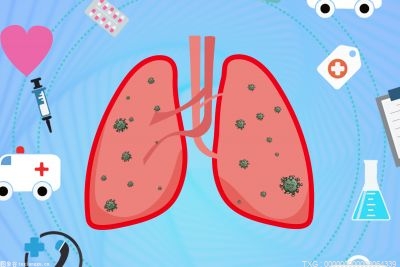















 营业执照公示信息
营业执照公示信息